- Камера не ради је уобичајен проблем и решење је генерално једноставно, али чини се да је Леново ИдеаПад 5 изузетак.
- Овде проблем може бити због погрешно конфигурисаних подешавања или апликације за коју не бисте сумњали.
- Да бисте то поправили, промените подешавања приватности, омогућите камеру, ажурирајте управљачке програме или испробајте друге методе овде.

ИксИНСТАЛИРАЈТЕ КЛИКОМ НА ДАТОТЕКУ ЗА ПРЕУЗИМАЊЕ
Овај софтвер ће одржавати ваше драјвере у раду и тако вас чувати од уобичајених рачунарских грешака и кварова на хардверу. Проверите све своје драјвере сада у 3 једноставна корака:
- Преузмите ДриверФик (верификована датотека за преузимање).
- Кликните Започни скенирање да бисте пронашли све проблематичне драјвере.
- Кликните Ажурирајте драјвере да бисте добили нове верзије и избегли кварове у систему.
- ДриверФик је преузео 0 читаоци овог месеца.
Веб камера је постала саставни део нашег радног живота због количине времена проведеног на виртуелним састанцима. И због тога мора да функционише ефикасно. Међутим, неколико корисника Леново ИдеаПад 5 је пријавило да камера не ради.
То може бити нешто једноставно попут затвореног затварача или нешто сложеније, попут погрешно конфигурисаних поставки и проблема са управљачким програмом који стоје иза проблема.
Али, без обзира на то шта га узрокује, део решавања проблема не би требало да траје више од неколико минута, под условом да камера не ради.
Ево најефикаснијих начина да уклоните проблем са Леново ИдеаПад 5 камером која не ради.
Шта да радим ако камера не ради на Леново ИдеаПад 5?
1. Неке основне провере
Прва ствар коју морате да се уверите је да затварач камере није затворен. Само померите физички клизач близу камере на другу страну и проверите да ли сада почиње да ради.
Такође, уверите се да ништа не блокира камеру. У случају да имате нови лаптоп, може бити налепљена налепница на камеру да би је заштитила од огреботина, али то може довести до нејасног квалитета слике. Ако га нађете, уклоните га.
Ако се овде чини да је све у реду, вероватно је проблем са софтвером, па идите на следеће исправке.
2. Уверите се да камера није онемогућена
- Притисните Виндовс + Р да покренете Трцати команду, унесите девмгмт.мсц у пољу за текст, а затим кликните или У реду или ударио Ентер да покренете Менаџер уређаја.
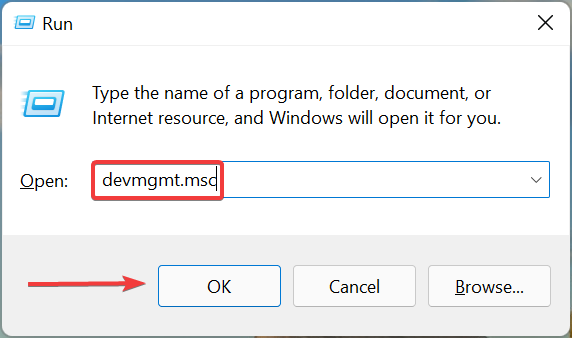
- Двапут кликните на камере унос овде.
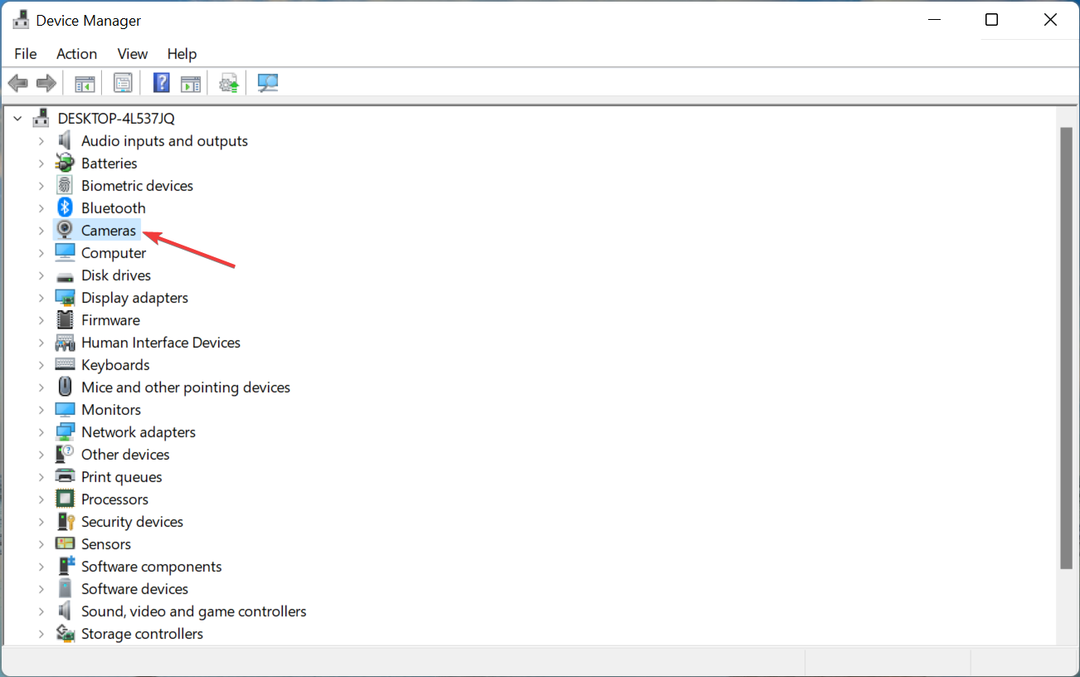
- Сада кликните десним тастером миша на проблематичну камеру и ако постоји Омогући уређај опцију, кликните на њу.
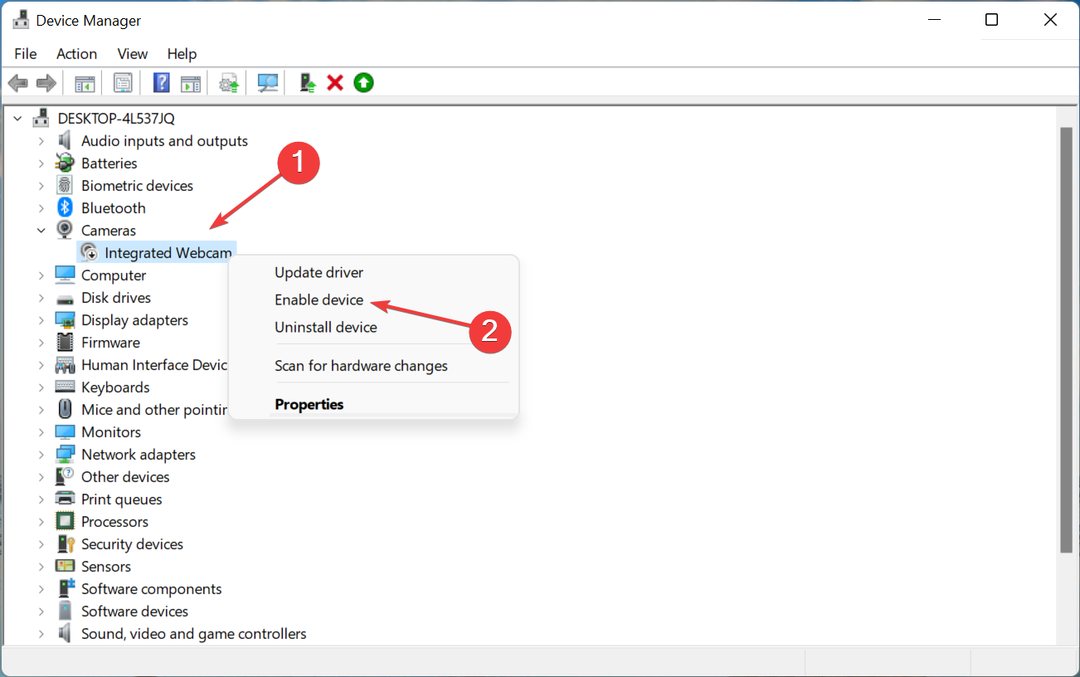
Након што извршите измене, проверите да ли је проблем са Леново ИдеаПад камером не ради решен.
3. Ажурирајте управљачке програме за камеру
- Притисните Виндовс + С да покренете Претрага мени, унесите Менаџер уређаја у текстуално поље на врху, а затим кликните на одговарајући резултат претраге.
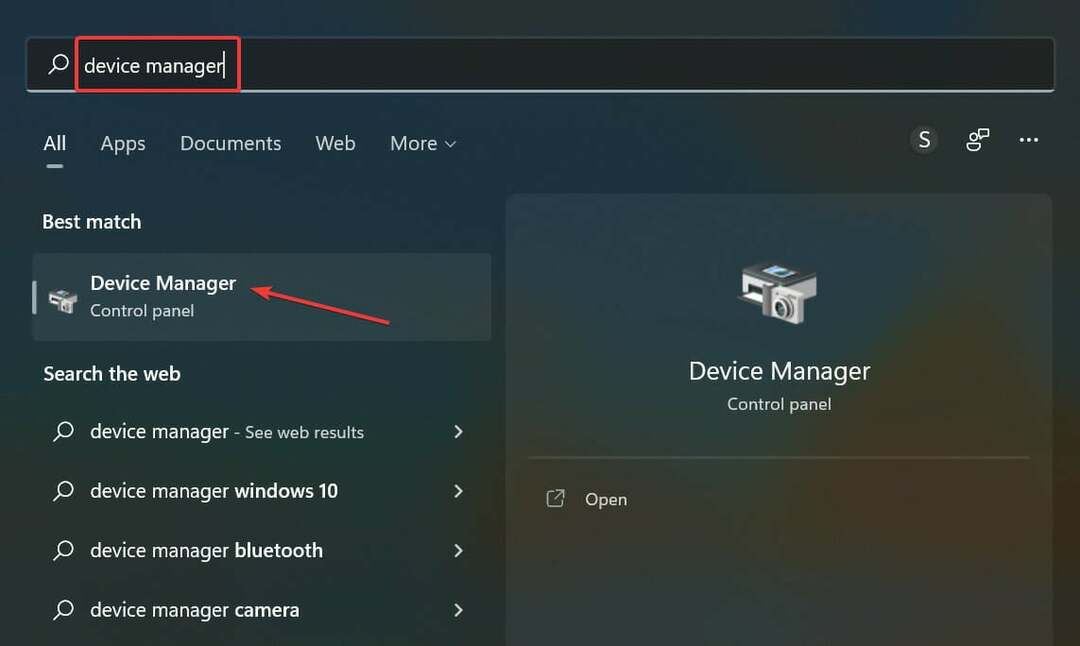
- Сада двапут кликните на камере да бисте проширили и видели уређаје испод њега.
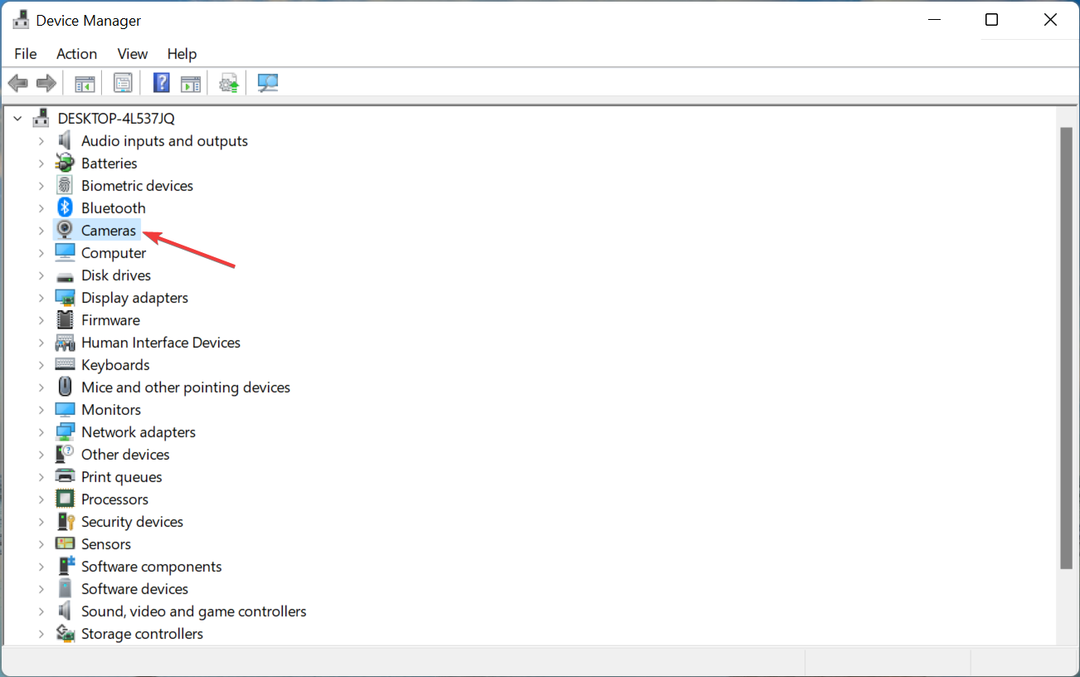
- Кликните десним тастером миша на камеру која не ради, а затим изаберите Ажурирати драјвер из контекстног менија.
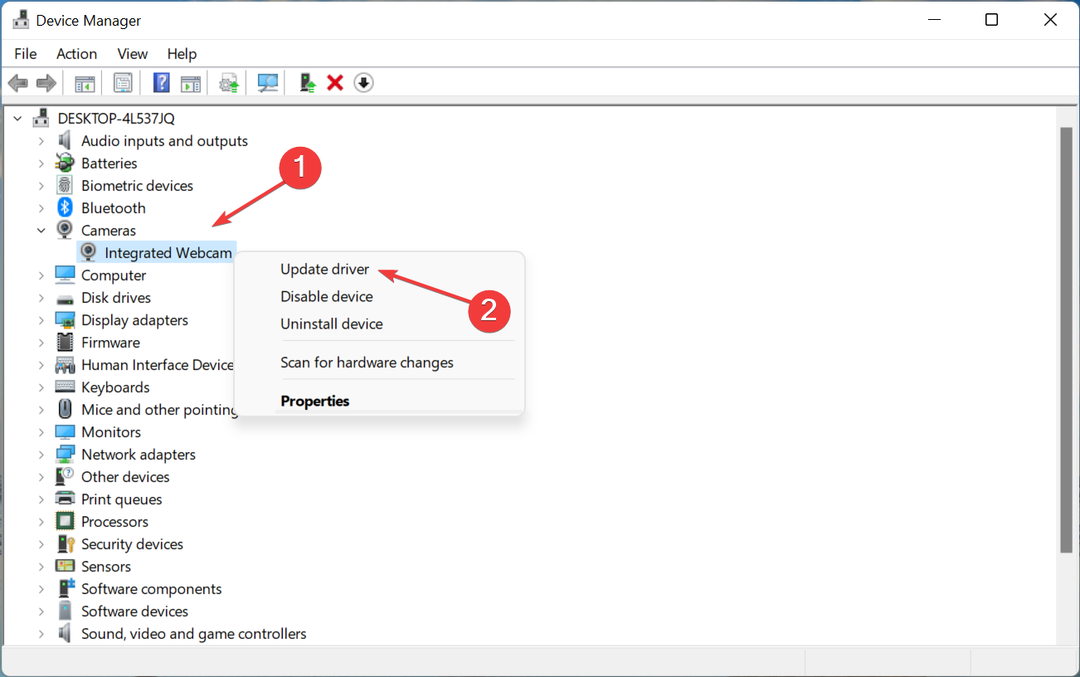
- Затим изаберите Аутоматско тражење драјвера од две опције у Ажурирајте драјвере прозор.
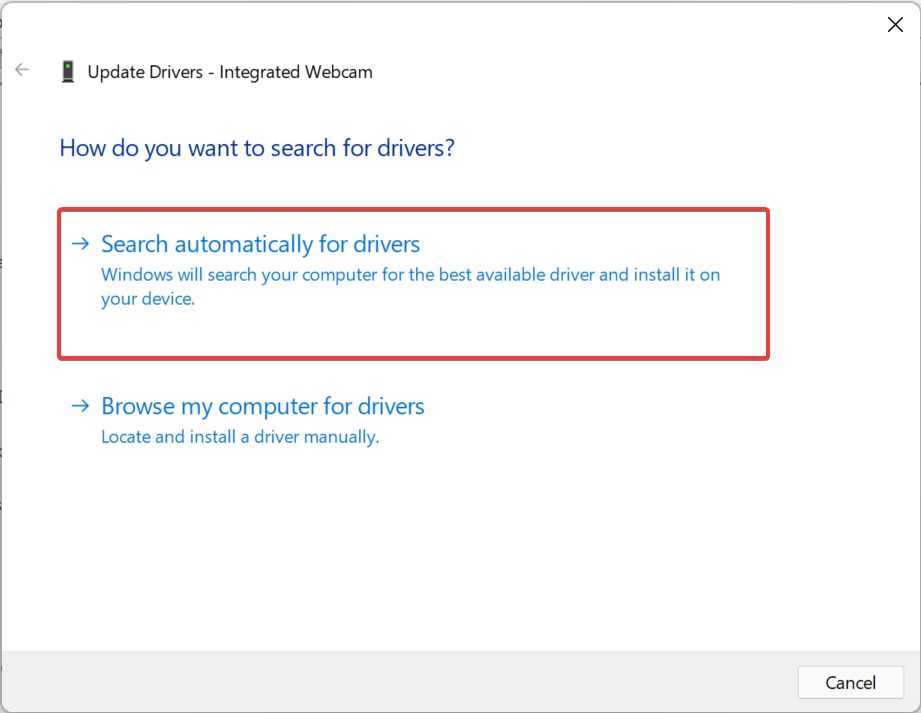
Стручни савет: Неке проблеме са рачунаром је тешко решити, посебно када су у питању оштећена спремишта или Виндовс датотеке које недостају. Ако имате проблема да поправите грешку, ваш систем је можда делимично покварен. Препоручујемо да инсталирате Ресторо, алат који ће скенирати вашу машину и идентификовати у чему је грешка.
Кликните овде да преузмете и почнете да поправљате.
Драјвер је критичан део софтвера који помаже у функционисању уређаја. Ако постоји проблем са њим, камера на вашем Леново ИдеаПад 5 може престати да ради. У већини случајева криви се застарели драјвер, а његово ажурирање би требало да уради трик.
Понекад менаџер уређаја можда неће моћи да пронађе ажурирање, у ком случају ћете морати да покушате са другим Начини ажурирања драјвера у Виндовс 11.
Или, да бисте се клонили проблема, можете користити ДриверФик, наменски алат који ће аутоматски ажурирати све управљачке програме инсталиране на вашем систему. Након преузимања апликације, више не морате да бринете о ажурирању управљачких програма.
⇒ Преузмите ДриверФик
4. Проверите подешавања приватности
- Притисните Виндовс + И да покренете Подешавања апликацију, а затим изаберите Приватност& безбедност са картица наведених у окну за навигацију са леве стране.
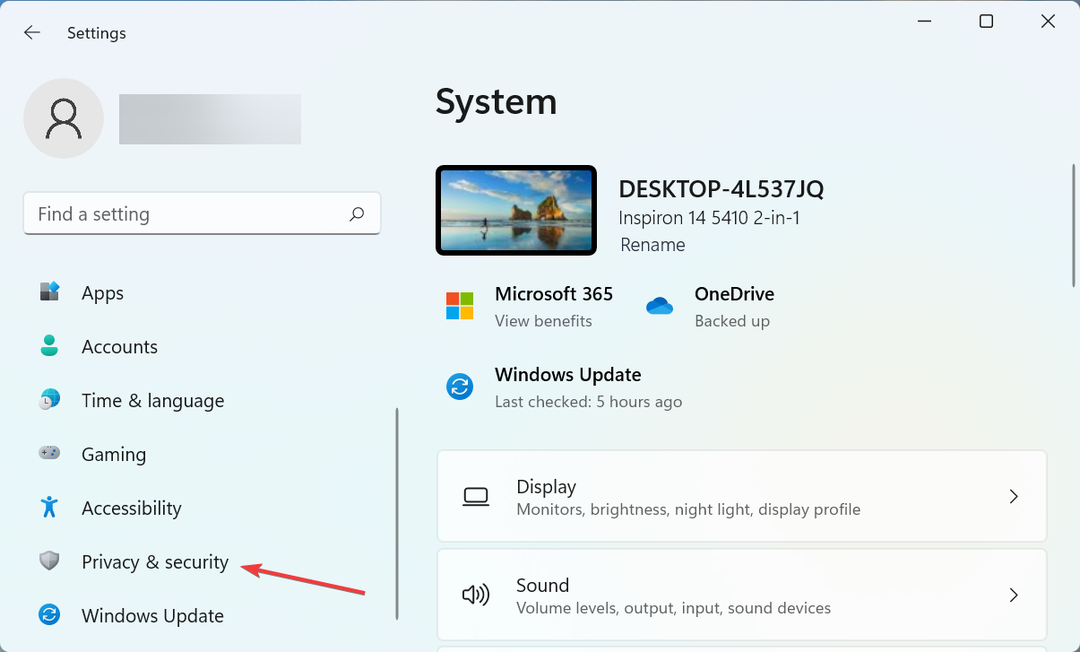
- Затим, померите се надоле, а затим кликните на Камера испод Дозволе апликације на десној.
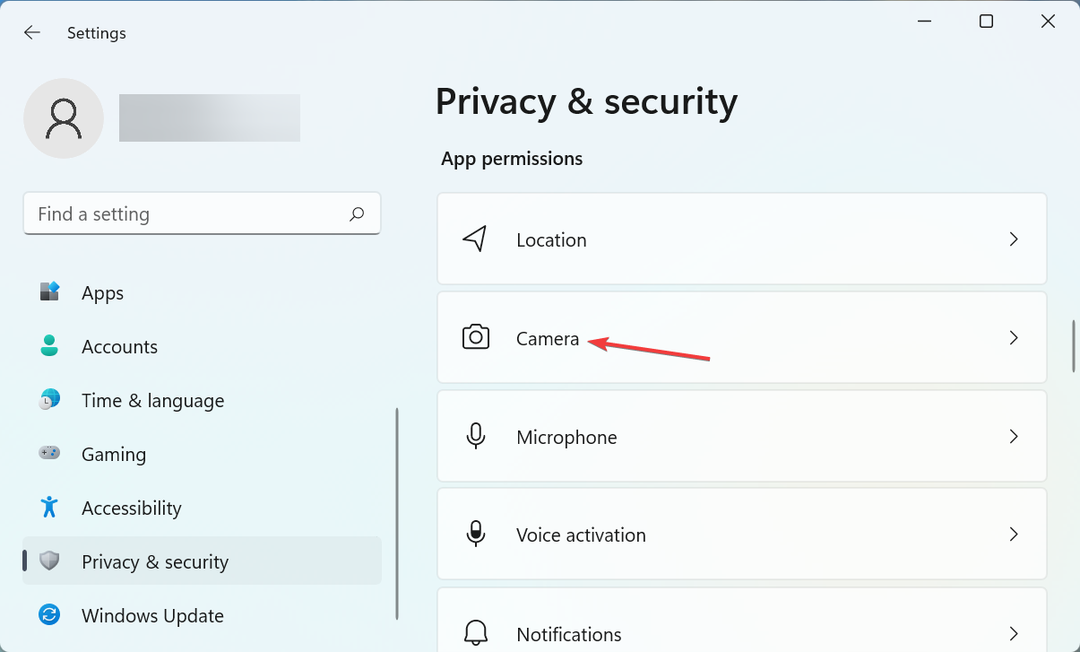
- Сада се уверите да је Дозволите апликацијама да приступе вашој камери опција је омогућена. Такође, проверите да ли апликација са којом имате проблема има приступ камери са листе испод.
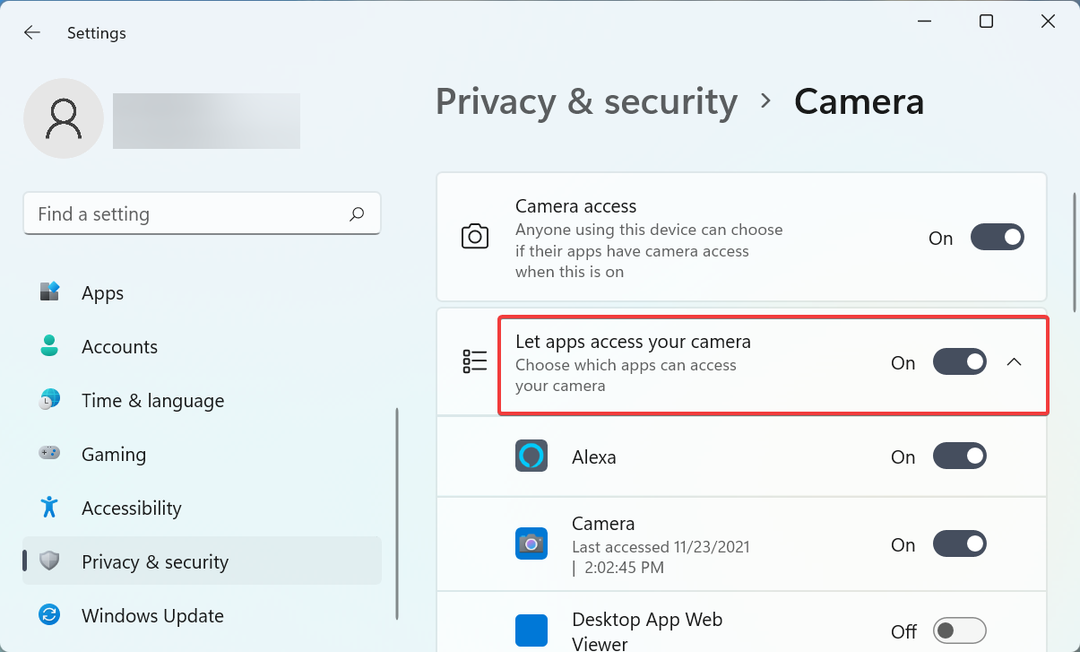
Ако имате проблема са одређеном апликацијом, вероватно је да апликација нема приступ камери. Дакле, само проверите то и обезбедите потребна одобрења да бисте решили проблем да камера Леново ИдеаПад 5 не ради.
- Како могу да омогућим камеру на Виндовс 11
- Ево како да промените подешавања камере у оперативном систему Виндовс 11
- Која апликација користи вашу камеру у позадини на Виндовс 11
- Камера на лаптопу не ради? 9 начина да то поправите сада
5. Деинсталирајте апликацију Леново Сеттингс
- Притисните Виндовс + Р да покренете Трцати команда, тип аппвиз.цпл у пољу за текст, а затим или притисните Ентер или кликните У реду да покренете Програми и функције прозор.
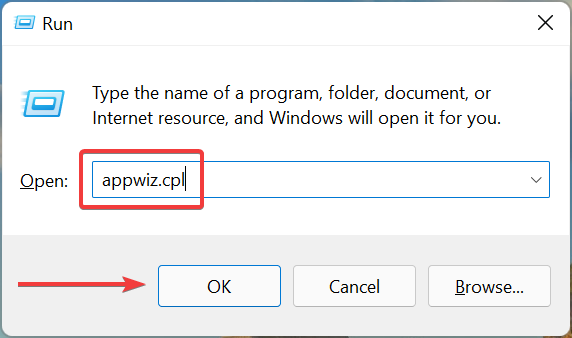
- Лоцирајте Пакет зависности Леново поставки, изаберите га, а затим кликните на Деинсталирај дугме на врху.
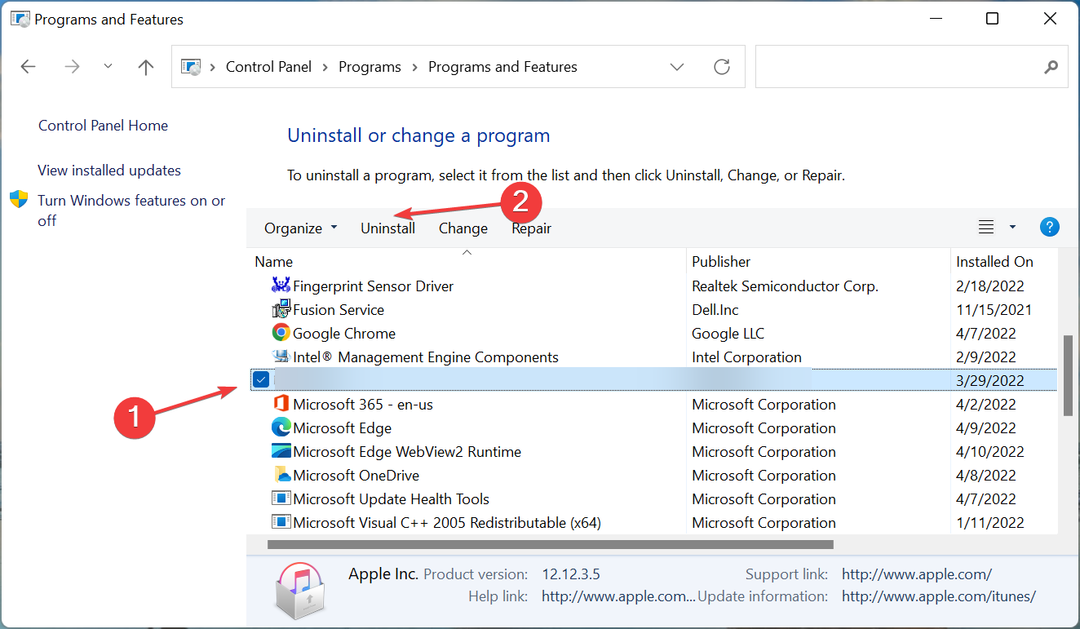
- Кликните да у одзивнику за потврду који се појави.
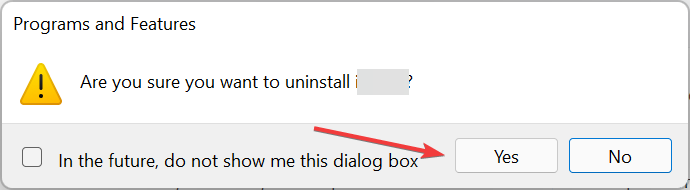
Ако ниједан од овде наведених метода није функционисао, можете покушати да деинсталирате Леново пакет зависности од поставки и проблем би сада требало да буде отклоњен.
Иако је мало вероватно, ако још увек нисте активирали камеру Леново ИдеаПад 5, погледајте нека општа решења за решавање проблема да бисте их решили Проблеми са веб камером у оперативном систему Виндовс 11.
Такође, ако се сусрећете проблеми са камером, посебно са зумом, погледајте наш наменски водич.
Реците нам која је поправка радила за вас у одељку за коментаре испод.
 Још увек имате проблема?Поправите их овим алатом:
Још увек имате проблема?Поправите их овим алатом:
- Преузмите овај алат за поправку рачунара оцењено одлично на ТрустПилот.цом (преузимање почиње на овој страници).
- Кликните Започни скенирање да бисте пронашли проблеме са Виндовс-ом који би могли да изазову проблеме са рачунаром.
- Кликните Поправи све да бисте решили проблеме са патентираним технологијама (Ексклузивни попуст за наше читаоце).
Ресторо је преузео 0 читаоци овог месеца.
![Грешке система датотека Цхромебоок камере [8 брзих поправки]](/f/e7a2c81ca627c1b23585ef0fe929a68b.jpg?width=300&height=460)

